L'Ultima parte è quella attraverso la quale passa la Serie dei fori. L'Ultima parte contiene la parte inferiore del foro se è a fondo cieco.
Per visualizzare il PropertyManager, fare clic su Serie fori  (barra degli strumenti Funzioni) oppure su .
(barra degli strumenti Funzioni) oppure su .
Specifiche foro finale:
 Foro con distanza
|
 Foro filettato
|
| Dimensione automatica in base al foro iniziale |
Imposta il diametro per le parti intermedie scegliendo la dimensione più vicina del foro al diametro della prima parte. Le dimensioni di foro disponibili dipendono dal tipo di vite selezionata. Se si cambia la Dimensione (PropertyManager Prima parte Specifiche foro iniziale), le parti intermedie verranno automaticamente aggiornate. Deselezionare questa opzione per usare Dimensionamento personalizzato.
|
| Tipo |
Selezionare un tipo di foratura o distanza per vite. |
| Dimensione |
Selezionare una dimensione per il fissaggio. |
| Ottimizzate |
Selezionare un adattamento per il fissaggio: Chiuso, Normale o Rilasciato. |
Componente finale
 |
Elenco componenti |
Selezionare un componente finale della serie fori.
|
Condizione di termine
Le opzioni Condizione di termine variano a seconda del tipo di foro. Usare le immagini del PropertyManager e il testo descrittivo per impostare le opzioni.
- Selezionare una Condizione di termine tra quelle in elenco: Cieco, Passante, Fino alla superficie, Offset da superficie. Impostare altre opzioni della condizione di termine a seconda del tipo di foro.
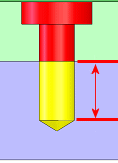 |
Cieco è la distanza misurata dalla prima faccia intersecata dall'asse del foro nell'ultimo componente. |
- (Per filettatura
 ). Impostare la profondità e il tipo di filettatura. Selezionare una delle seguenti opzioni:
). Impostare la profondità e il tipo di filettatura. Selezionare una delle seguenti opzioni:
Opzioni
| Svasatura distale |
Imposta i valori per diametro e angolo. |
Dimensionamento personalizzato
Le opzioni di dimensionamento variano a seconda del tipo di foro. Usare le immagini del PropertyManager e il testo descrittivo per impostare le opzioni come il diametro, la profondità e l'angolo in basso.
È possibile escludere il valore delle caselle. Per tornare ai valori di default, fare clic su Ripristina i valori di default. Il colore di sfondo delle caselle è bianco per il valore di default, giallo per il valore di sovrascrizione.